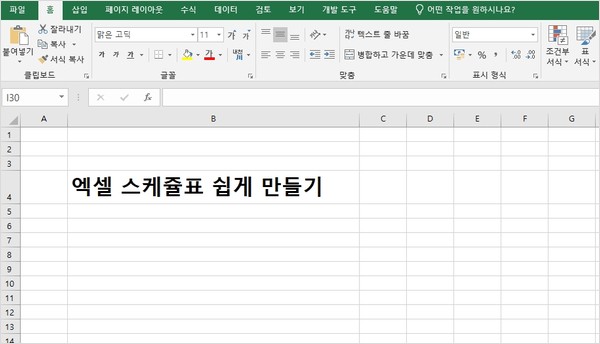
엑셀 스케쥴표 쉽게 만드는 5단계
공부를 하는 학생부터 바쁜 직장인이나 비즈니스에 있어서 스케쥴 관리는 필수적입니다. 나에게 맞춤형으로 쉽게 만들어 사용할 수 있는 엑셀 스케쥴표 제작 5단계를 공유해보겠습니다.
Excel은 일정을 만들고 간단하게 관리할 수 있는 효과적인 프로그램입니다. 아래의 다섯 단계를 통하여 쉽고 빠르게 맞춤형 스케쥴표 제작을 해보시기 바랍니다.
엑셀 스케쥴표 제작 5단계
1단계: 새 통합 문서 만들기
Excel을 열고 새 통합 문서를 만듭니다. 첫 번째 행에 각 열의 제목을 작성합니다. 예를 들어 일일 일정을 만들려면 다음과 같은 제목을 사용할 수 있습니다:
- 시간
- 할일
- 장소
- 메모
2단계: 일정 입력
두 번째 행에서 일정을 입력하기 시작합니다. 시간 열에 활동이 시작되고 끝나는 시간을 입력합니다. 활동 열에 활동의 이름을 입력합니다. 위치 열에 활동이 진행될 위치를 입력합니다. 메모 열에 필요한 자료나 함께 만날 사람 등 활동에 대한 추가 정보를 입력합니다.
3단계: 서식 도구 사용
엑셀의 서식 지정 도구를 사용하면 일정을 시각적으로 더 매력적이고 읽기 쉽게 만들 수 있습니다. 특정 활동을 강조 표시하거나 다른 글꼴과 색상을 사용하여 일정의 여러 부분을 구분할 수 있습니다. 테두리를 사용하여 일정의 여러 섹션을 구분할 수도 있습니다.
4단계: 다양한 수식 활용
Excel의 수식을 사용하면 일정 시간, 소요시간 및 기타 중요한 값을 계산하는 데 도움이 될 수 있습니다. 예를 들어, ‘=SUM’ 수식을 사용하여 일주일에 근무할 예정인 총 시간을 더할 수 있습니다.
5단계: 저장 및 인쇄
일정 생성을 완료했으면 Excel 통합 문서를 저장합니다. 출력물을 선호하는 경우 일정을 인쇄할 수도 있습니다. 인쇄하려면 파일 > 인쇄로 이동하여 페이지 방향 및 사본 수 등 원하는 옵션을 선택하여 프린트 하시기 바랍니다.
생각보다 어려우시다면 천천히 한 단계씩 따라해보시면 금방 익숙하게 만들 수 있습니다. 어려워하지 마시고 하나씩 따라하신다면 나에게 꼭 맞는 엑셀 스케쥴표 하나가 쉽게 나올 수 있습니다.
다양하게 활용해보시기 바랍니다.
- 함께 보면 좋은 다른 엑셀서식 정보 – 엑셀 가계부 쉽게 만들기